Top bedste gratis og betalte Syslog Server-software til Windows

Syslog Server er en vigtig del af en IT-administrators arsenal, især når det kommer til at administrere hændelseslogfiler på en central placering.

Windows Terminal er den vigtigste kommandolinjeoplevelse til at køre Command Prompt, PowerShell samt Linux på Windows 10. Det kan siges, at dette er et must-have program for dem, der ønsker at mestre og udnytte det fulde potentiale i Windows 10. Windows 10.
En af de funktioner, der gør Windows Terminal fantastisk, er muligheden for at opsætte brugerdefinerede SSH-konfigurationer, tilgængelig som en rullemenu. Dette giver dig mulighed for at få adgang til din server ekstremt hurtigt, når det er nødvendigt, uden at skulle gennemgå det tidskrævende trin med manuelt at indtaste servernavnet.
Forudsætninger
For at bruge denne opsætningsfunktion skal du først bruge den nyeste version af Windows Terminal. Hvis du ikke har denne applikation på din enhed, kan du downloade den fra Windows Store.
Udover det skal du også installere WSL - hvilket er det, der vil blive lanceret, når du udfører bash.exe. Som standard vil systemet bruge din standard WSL distribution.
Tilpas din konfiguration
Start først Windows Terminal-applikationen. Klik derefter på "Indstillinger" fra rullemenuen.

Indstillingerne er faktisk kun en JSON-fil, som du bliver nødt til at redigere. Du kan se dette skema online , men der vil også være nogle standardkonfigurationer, du kan tilføje.
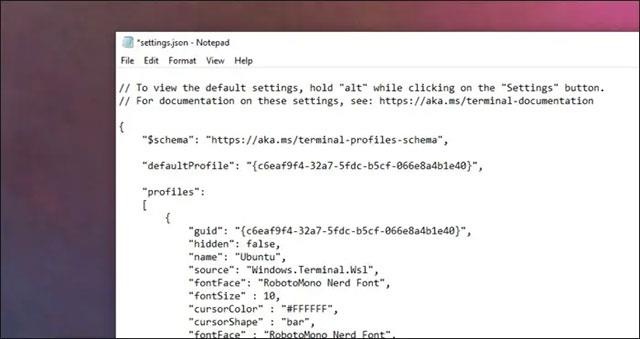
Tilføj følgende konfiguration:
{
"name" : "SERVER NAME",
"commandline" : "bash.exe -c \"ssh [email protected] \"",
"guid" : "{1d43c510-93e8-bbbb-a18b-e432641e0942}",
"icon" : "C:\\Users\\Anthony\\Pictures\\example.png",
"closeOnExit" : true,
"colorScheme" : "Campbell",
"cursorColor" : "#FFFFFF",
"cursorShape" : "bar",
"fontFace" : "RobotoMono Nerd Font",
"fontSize" : 10,
"historySize" : 9001,
"snapOnInput" : true,
"startingDirectory" : ""
},Bemærk, at du bliver nødt til at ændre serverens visningsnavn, værts- og brugernavne og GUID. Du kan valgfrit angive et ikon (logo) for serveren. Dette ikon kan hentes fra harddisken på systemet.
Resten af konfigurationen vil kun være boilerplate-indstillinger. Du er dog helt fri til at tilpasse skrifttypen og andre muligheder, hvis du ønsker det.
Gem konfigurationen med Control + S , og du vil se den opdateret, næste gang du bruger rullemenuen, som vist nedenfor:

Hvis du klikker på en af disse, udføres en kommando, der automatisk åbner bash og SSH til den angivne server.
Syslog Server er en vigtig del af en IT-administrators arsenal, især når det kommer til at administrere hændelseslogfiler på en central placering.
Fejl 524: En timeout opstod er en Cloudflare-specifik HTTP-statuskode, der angiver, at forbindelsen til serveren blev lukket på grund af en timeout.
Fejlkode 0x80070570 er en almindelig fejlmeddelelse på computere, bærbare computere og tablets, der kører operativsystemet Windows 10. Den vises dog også på computere, der kører Windows 8.1, Windows 8, Windows 7 eller tidligere.
Blue screen of death fejl BSOD PAGE_FAULT_IN_NONPAGED_AREA eller STOP 0x00000050 er en fejl, der ofte opstår efter installation af en hardwareenhedsdriver eller efter installation eller opdatering af en ny software, og i nogle tilfælde skyldes årsagen, at fejlen skyldes en korrupt NTFS-partition.
Video Scheduler Internal Error er også en dødbringende blå skærm-fejl, denne fejl opstår ofte på Windows 10 og Windows 8.1. Denne artikel vil vise dig nogle måder at rette denne fejl på.
For at få Windows 10 til at starte hurtigere og reducere opstartstiden er nedenstående trin, du skal følge for at fjerne Epic fra Windows Startup og forhindre Epic Launcher i at starte med Windows 10.
Du bør ikke gemme filer på skrivebordet. Der er bedre måder at gemme computerfiler og holde dit skrivebord ryddeligt. Den følgende artikel viser dig mere effektive steder at gemme filer på Windows 10.
Uanset årsagen, bliver du nogle gange nødt til at justere skærmens lysstyrke, så den passer til forskellige lysforhold og formål. Hvis du har brug for at observere detaljerne i et billede eller se en film, skal du øge lysstyrken. Omvendt vil du måske også sænke lysstyrken for at beskytte din bærbare computers batteri.
Vågner din computer tilfældigt og dukker et vindue op, hvor der står "Søger efter opdateringer"? Normalt skyldes dette programmet MoUSOCoreWorker.exe - en Microsoft-opgave, der hjælper med at koordinere installationen af Windows-opdateringer.
Denne artikel forklarer, hvordan man bruger PuTTY-terminalvinduet på Windows, hvordan man konfigurerer PuTTY, hvordan man opretter og gemmer konfigurationer, og hvilke konfigurationsmuligheder der skal ændres.








